Preuzimanje Instagram videozapisa na iPhone
Instagram nije samo aplikacija za dijeljenje fotografija, već i videozapise koji se mogu prenijeti na svoj profil i na svoju priču. Ako vam se svidio neki video i želite ga spremiti, koristite ugrađene funkcije koje neće raditi. No postoje i posebni programi za preuzimanje.
Sadržaj
Preuzmite videozapis s Instagrama
Standardna Instagram aplikacija ne dopušta vam preuzimanje drugih videozapisa na vaš telefon, što uvelike ograničava korisnike društvene mreže. Ali za takav postupak razvijene su posebne aplikacije koje se mogu preuzeti s App Storea. Možete koristiti i računalo i iTunes.
Metoda 1: Instalirajte aplikaciju
Izvrsna aplikacija za brzo skidanje videozapisa s Instagrama. Razlikuje se jednostavnošću upravljanja i ugodnim dizajnom. Postupak preuzimanja također nije osobito dugačak pa će korisnik morati pričekati samo minutu.
Preuzmite Inst Down besplatno iz App Storea
- Prvo trebamo dobiti link na videozapis s Instagrama. Da biste to učinili, pronađite post s željenim videozapisom i kliknite na ikonu s tri točke.
- Kliknite "Kopiraj vezu" i spremit će se u međuspremnik.
- Preuzmite i otvorite aplikaciju "Inst Down" na iPhone uređaju. Prilikom pokretanja prethodno kopirana veza automatski se umeće u željenu liniju.
- Kliknite na ikonu "Preuzmi" .
- Pričekajte dok se preuzimanje ne dovrši. Datoteka će biti spremljena u aplikaciji "Fotografija" .
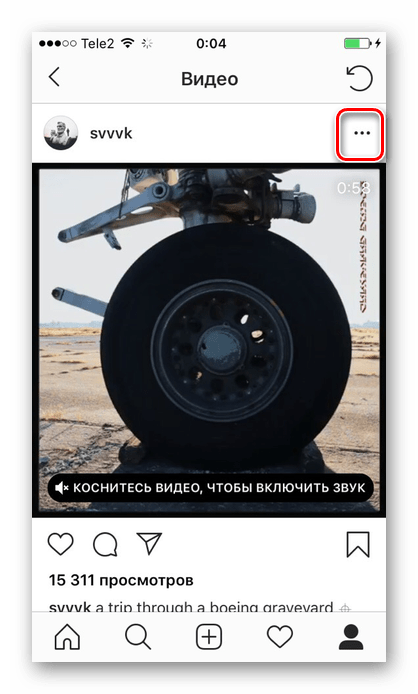
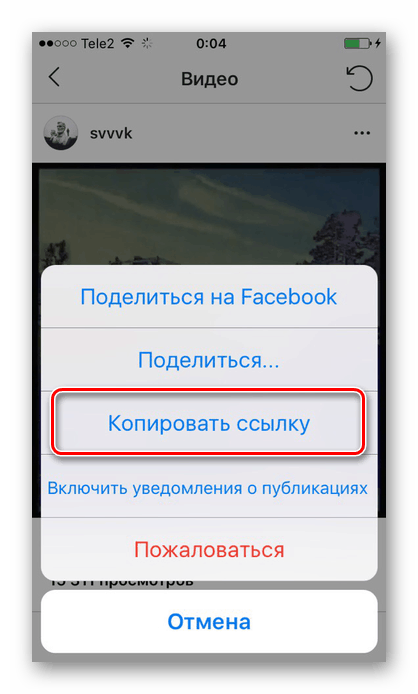
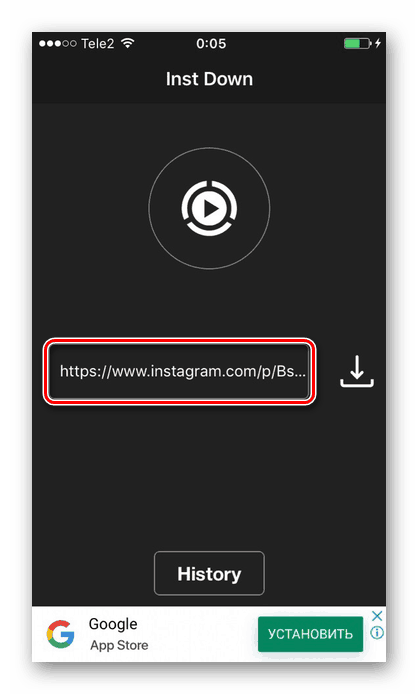
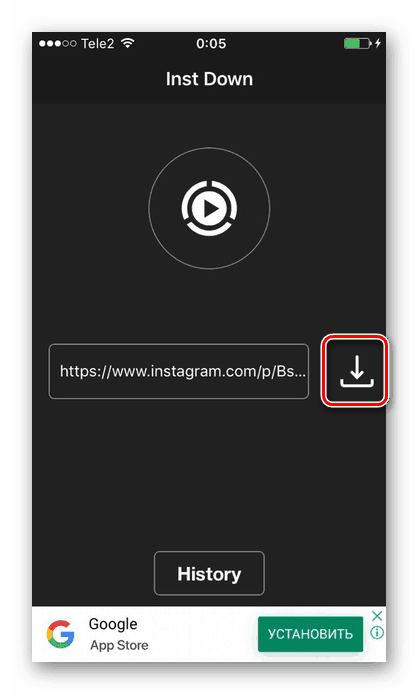
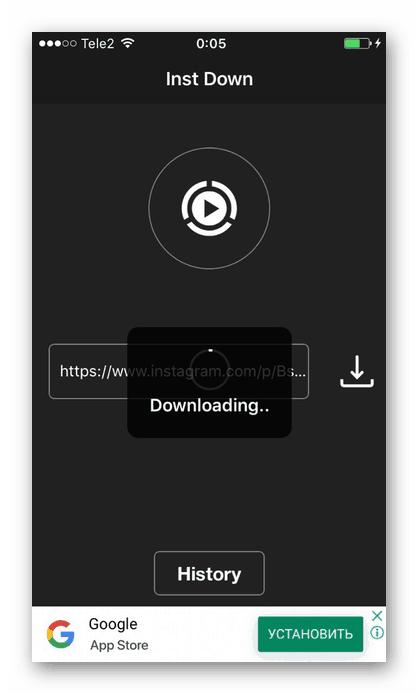
Metoda 2: Snimanje zaslona
Videozapis iz profila ili priče s Instagrama možete spremiti snimanjem videozapisa na zaslonu. Nakon toga, bit će dostupan za uređivanje: obrezivanje, rotacija itd. Razmotrite jednu od aplikacija za snimanje zaslona na iOS - DU snimaču. Ova brza i praktična aplikacija uključuje sve potrebne funkcije za rad s videozapisima s Instagrama.
Preuzmite DU Recorder besplatno iz App Storea
Ova opcija radi samo za uređaje na kojima su instalirani iOS 11 i noviji. Verzije operativnog sustava u nastavku ne podržavaju aplikacije za snimanje zaslona, pa se ne mogu preuzeti s App Store. Ako nemate iOS 11 ili noviju verziju, upotrijebite 1. metodu ili 3. metodu ovog članka.
Primjerice, uzmemo iPad s verzijom iOS-a 11. Sučelje i slijed koraka na iPhone uređaju se ne razlikuje.
- Preuzmite aplikaciju Recorder za iPhone.
- Idite na “Postavke” uređaja - “Kontrolna točka” - “Konfiguriraj element. upravljanje . "
- Na popisu pronađite "Screen Record" i pritisnite gumb "Add" (plus znak s lijeve strane).
- Idite na alatnu traku za brzi pristup prijeđite prstom od dna zaslona. Pritisnite i držite gumb za snimanje na desnoj strani.
- U izborniku koji se pojavi odaberite DU Snimač i kliknite Start Broadcast . Nakon 3 sekunde započinje snimanje svega što se događa na zaslonu u bilo kojoj aplikaciji.
- Otvorite Instagram, pronađite potreban videozapis, uključite ga i pričekajte da završi. Nakon toga, isključite snimanje ponovnim otvaranjem ploče za brzi pristup i klikom na "Stop Broadcasting" .
- Otvorite DU snimač. Idite na odjeljak "Video" i odaberite videozapis koji ste upravo snimili.
- Na dnu zaslona kliknite ikonu "Dijeli" - "Spremi videozapis" . Spremit će se u "Foto" .
- Prije spremanja, korisnik može izrezati datoteku pomoću alata programa. Da biste to učinili, idite na odjeljak za uređivanje klikom na jednu od ikona označenih na snimci zaslona. Spremite svoj rad.
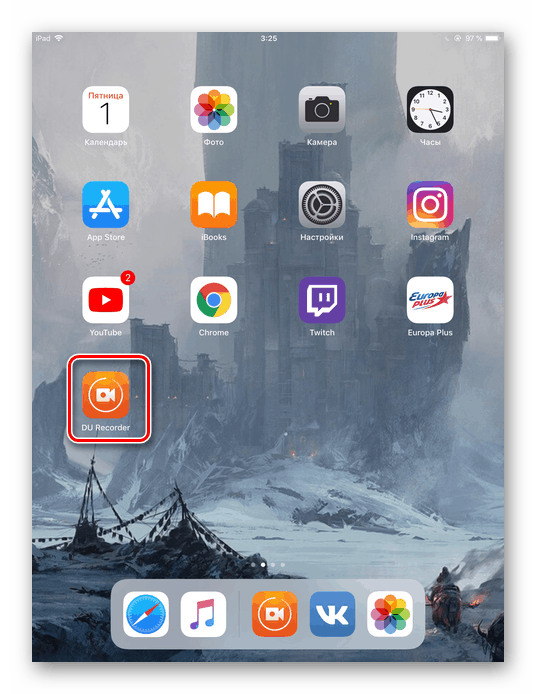
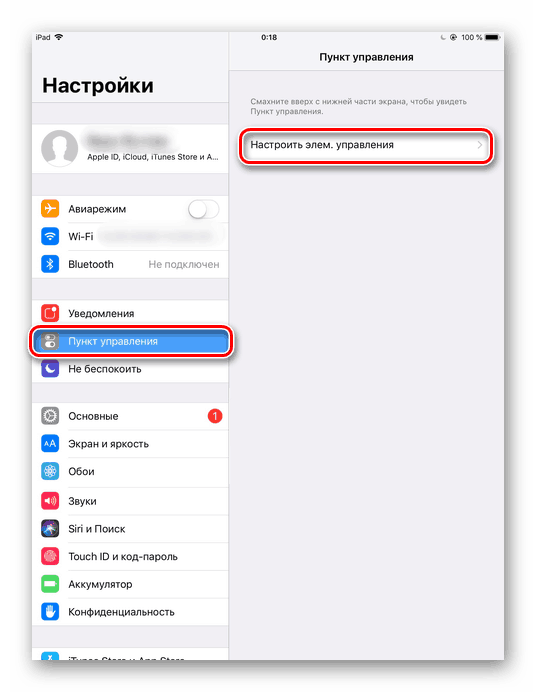
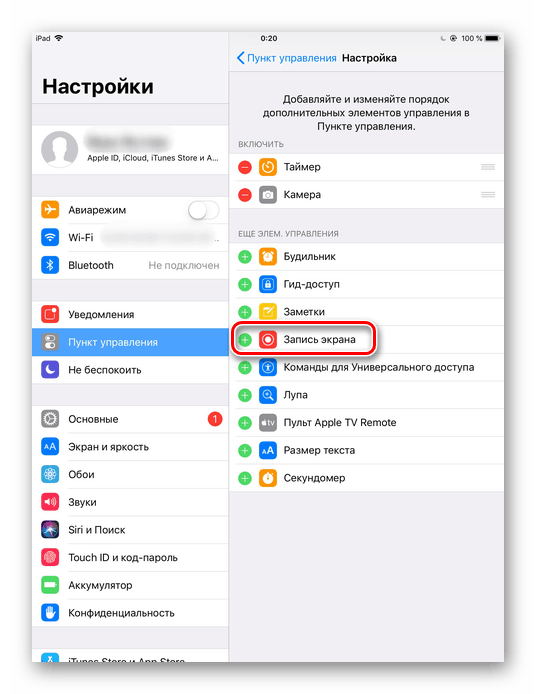
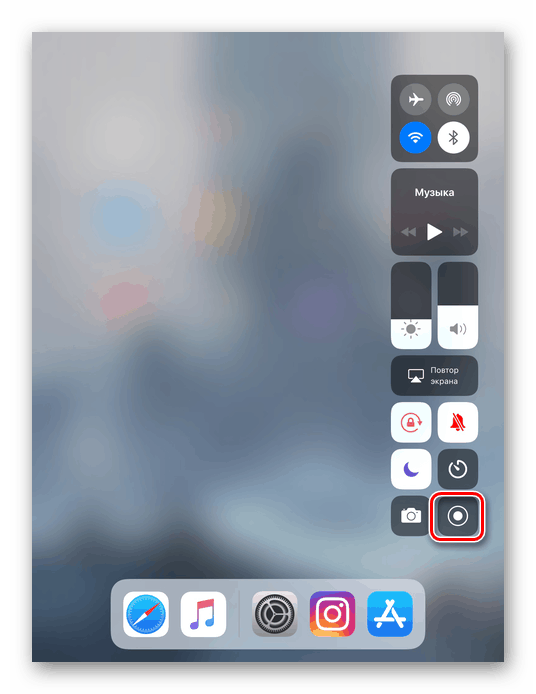
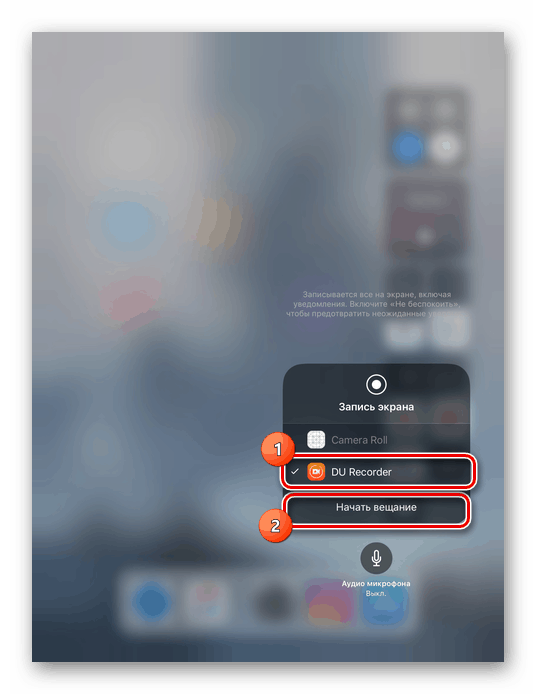
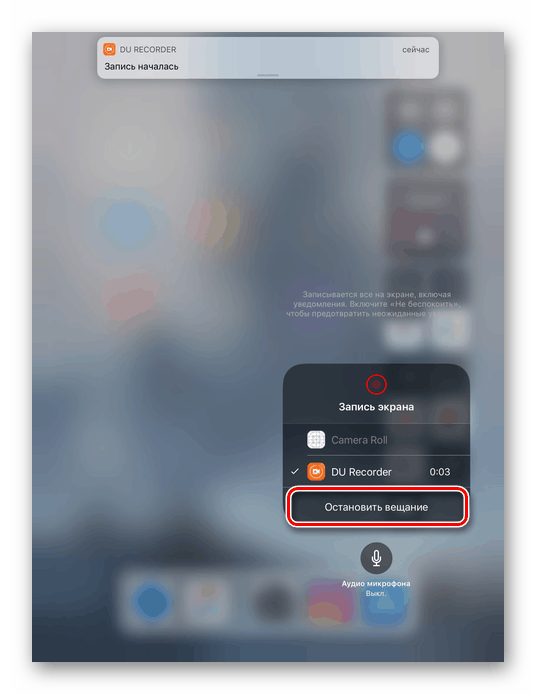
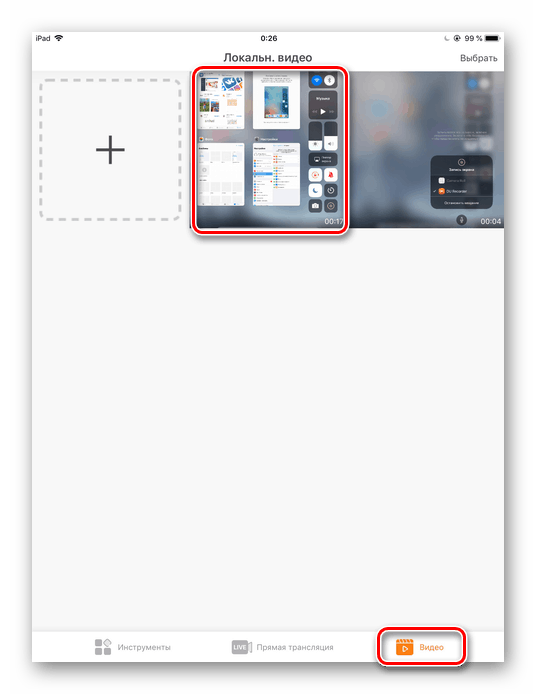
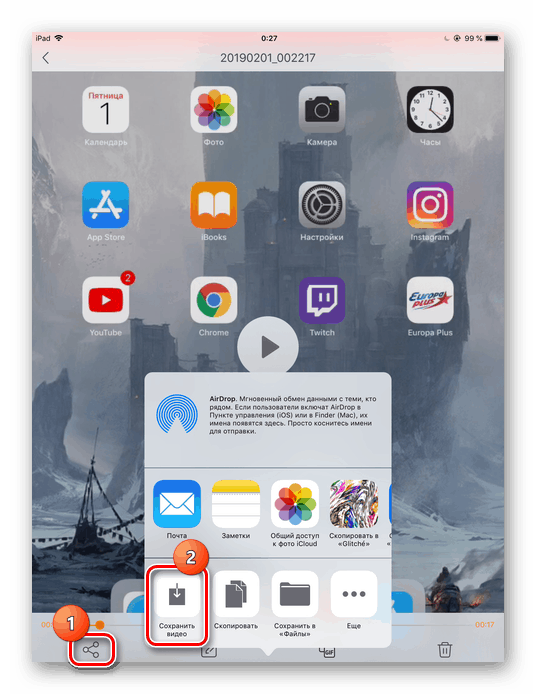
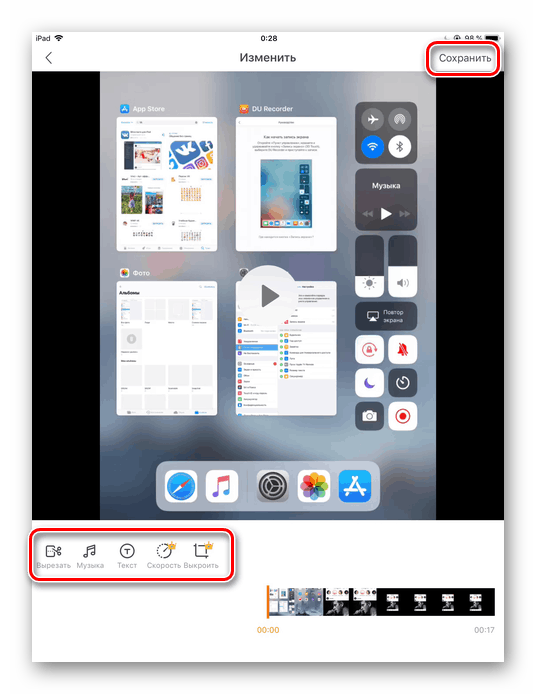
Metoda 3: Koristite računalo
Ako korisnik ne želi koristiti programe treće strane za preuzimanje videozapisa s Instagrama, on može koristiti računalo i iTunes za rješavanje zadatka. Prvo trebate skinuti video s službenog Instagram-a na svoje računalo. Zatim, da biste preuzeli videozapis na iPhone, trebali biste koristiti program. iTunes od Applea. Kako to činiti dosljedno, pročitajte članke u nastavku.
Više detalja:
Kako preuzeti videozapise s Instagrama
Kako prenijeti video iz računala na iPhone
U zaključku treba napomenuti da je snimanje zaslona, počevši s iOS 11, standardna značajka. Međutim, pogledali smo aplikaciju treće strane, jer u njoj postoje dodatni alati za uređivanje, koji će vam pomoći pri preuzimanju i obradi videozapisa s Instagrama.
